타자연습 프로그램
컴퓨터를 처음 접해보는 분들이나 타자가 익숙하지 않아서 연습을 하고 싶은 분들은 타자연습 프로그램을 찾고 계실텐데요. 많이들 사용하는 프로그램이 한컴타자이죠. 한컴타자도 좋고 연습하기 좋은 프로그램이지만 오늘은 또다른 타자연습 프로그램인 블루소프트 회사의 타자스쿨을 소개해드리려고합니다. 특히 처음 컴퓨터를 접할때는 타자를 제대로 배워두어야 나중에도 컴퓨터를 자유자재로 사용하기 편할텐데요. 아래에 블루소프트 타자스쿨의 프로그램 다운받는 방법과 소개, 사용방법을 알려드릴께요.
블루소프트 타자스쿨 다운로드 방법
인터넷에 찾아보시면 알겠지만 현재 블루소프트 라는 기업은 없어진것 같아요. 하지만 타자스쿨이 프로그램이 사용하기 편해서 인지 아직도 찾는 분들이 많아서 다운로드해서 쓰는 분들도 많습니다. 블루소프트 기업이 없어져서인지 인터넷에서 따로 다운로드 받기는 쉽지 않더라구요. 그래서 제가 가지고 있는 프로그램을 첨부파일에 올려둘테니 다운받아서 사용하시길 바랍니다. 아래에 있어요.
해당 파일을 다운 받으셨다면 압축을 풀어주세요. 그러면 아래 이미지와 같은 파일들이 나옵니다. 여기에서 파란색의 SETUP 아이콘을 더블클릭해서 설치해주세요. 타자스쿨이라고 써있는 아이콘말고 그 옆의 아이콘입니다. 그러면 SETUP 화면이 나오는데요. 계속 넥스트 눌러서 실행해주세요.

그러면 아래와 같은 아이콘이 나옵니다. 이걸 클릭해서 들어가면 블루소프트 타자스쿨을 하실 수 있어요.
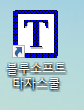
블루소프트 타자스쿨 연습안내
프로그램을 실행해서 들어가면 아래와 같은 화면이 나옵니다. 여기에서 자리연습, 단문연습, 장문연습, 타자검정, 워드검정, 타자게임등을 하실 수 있고 기록집계도 볼 수 있어요. 타자연습시에 타자는 모든 손가락을 이용해야 합니다. 자판의 모든 키들은 각 손가락마다 눌러야 할 자리가 정해져 있습니다. 기본적으로 엄지 손가락은 스페이스키에 다른 손가락은 타자의 중심이 되는 기본자리에 두어야 합니다. 다른 자리를 입력할 때는 정해진 손가락만 이동하여 연습하는 것이 원칙입니다. 가능하다면 모든 키들의 손자리를 암기하는것이 좋습니다.
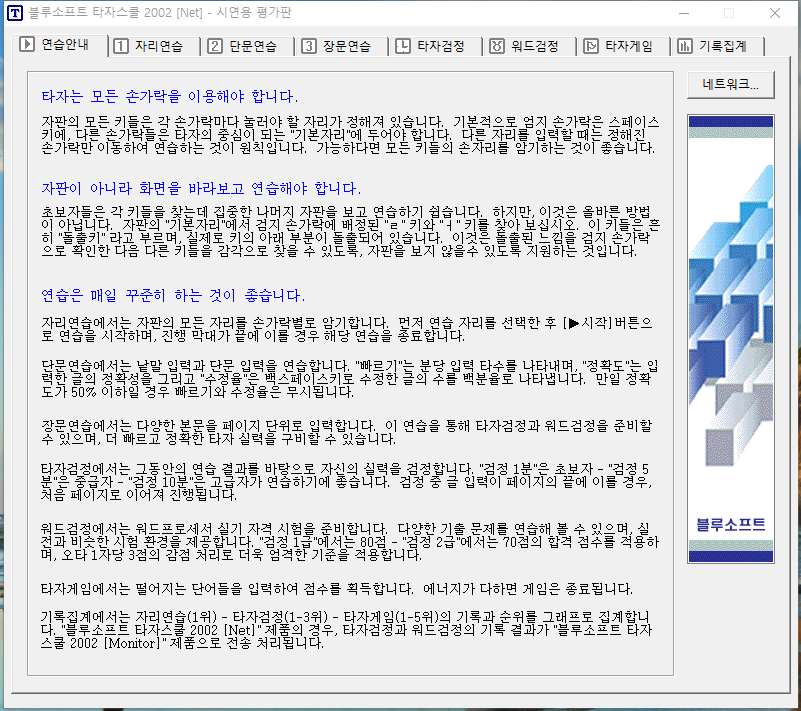
또한 자판이 아니라 화면을 바라보고 연습해야 합니다. 초보자들은 각 키들을 찾는데 집중한 나머지 자판을 보고 연습하기 쉽습니다. 하지만 이것은 올바른 방법이 아닙니다. 자판의 기본자리에서 검지 손가락에 배정된 ㄹ 키와 ㅓ 키를 찾아 보세요. 이 키들은 흔히 돌출키라고 부르며 실제로 키의 아래 부분이 돌출되어 있습니다. 이것은 돌출된 느낌을 검지 손가락으로 확인한 다음 다른 키들을 감각으로 찾을 수 있도록 자판을 보지 않을 수 있도록 지원하는것입니다.
블루소프트 타자스쿨 자리연습
아래의 화면에서 시작 버튼을 누르고 연습하시면 됩니다. 한글과 영어를 선택할 수 있고 기본,윗줄, 밑줄, 검지, 숫자, 기호, 글자 그리고 전체를 선택해서 연습할 수 있습니다. 처음에는 좀 지겨울수도 있지만 익숙해져서 타자게임까지 하게 된다면 재미있겠죠?
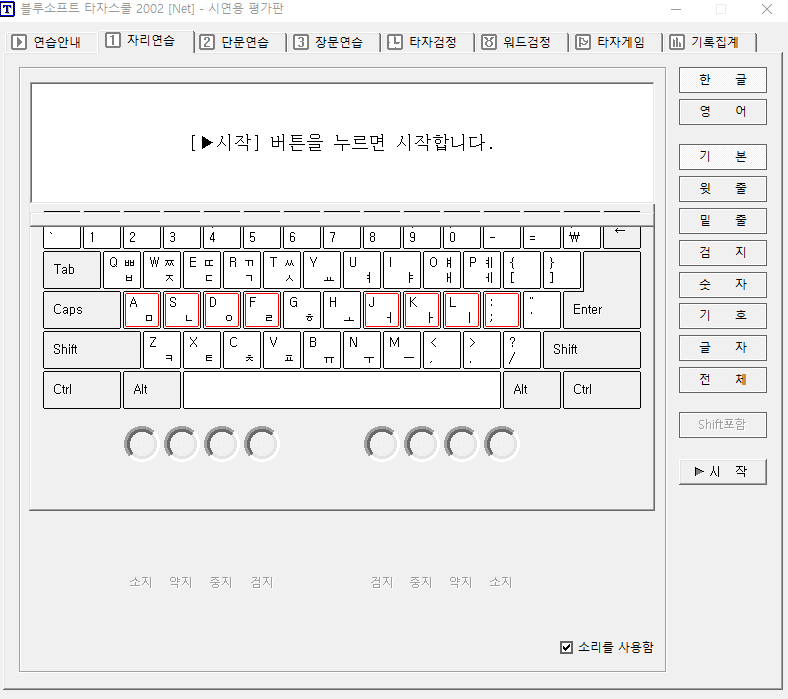
블루소프트 타자스쿨 단문연습
아래의 화면에서 한글과 영어를 선택하고 낱말이나 단문 선택 후 시작을 눌러서 연습하시면 됩니다. 빠르기와 정확도 수정율등이 나와서 내 실력을 알아보기 편리합니다.
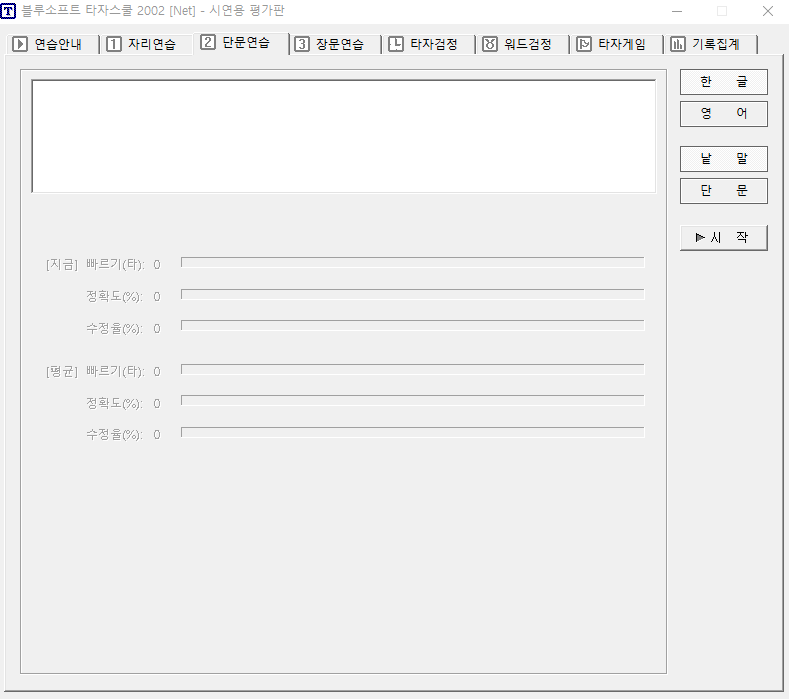
오늘은 블루소프트 타자스쿨의 다운로드 방법과 연습방법에 대하여 포스팅해보았습니다. 도움이 되셨길 바랍니다.^^
'사소한 궁금증 알아보기' 카테고리의 다른 글
| 이파인 모바일 사용방법 알려드려요. (0) | 2021.10.30 |
|---|---|
| 2021 특별고용촉진 장려금 알려드려요. (0) | 2021.10.29 |
| 현대자동차 부품몰 이용방법 (0) | 2021.10.27 |
| 엠자손금 M자손금 알아보기 (0) | 2021.10.25 |
| 노후 농업기계 조기폐차 지원금 알려드려요. (0) | 2021.10.22 |



